Ako zdieľať svoju polohu na iPhone alebo iPad
Tu je návod, ako zdieľať svoju presnú polohu s vybranými kontaktmi na spustenom iPhone alebo iPade iOS 14 alebo novšie. iOS 10.13 podporuje aj túto funkciu, ale kroky sa môžu mierne líšiť.
Ako zdieľať svoju polohu pomocou iCloud alebo rodinného zdieľania
Najprv, zapnite Služby určovania polohy a nastaviť Rodinné zdieľanie alebo iCloud účet. Potom na svojom zariadení so systémom iOS postupujte podľa týchto krokov:
Klepnite nastaveniea potom vyberte svoje meno.
Klepnite Nájsť moje.
-
Zapnite (zelená). Zdieľať moju polohu prepnúť.

Ak chcete zastaviť zdieľanie polohy, vypnite (biele) tlačidlo Zdieľať moju polohu prepnúť.
Ako zdieľať svoju polohu pomocou aplikácie Správy
Predinštalovaná komunikačná aplikácia pre iOS,Správy, vám umožní zdieľať aj vašu polohu. V rámci správ:
Klepnite na konverzáciu, ktorá zahŕňa osobu, s ktorou chcete zdieľať svoju polohu.
Klepnite Info.
-
Klepnite Zdieľať moju polohu a vyberte trvanie z ponuky, ktorá sa objaví.

Pošlite správu.
Ak chcete odoslať svoju polohu v Správach, musíte mať v Nastaveniach zapnuté lokalizačné služby.
Ako zdieľať svoju polohu pomocou aplikácie Apple Maps
Aplikácia Mapy pre iOS uľahčuje ľuďom, ktorí sa s vami stretávajú, získať podrobné pokyny. Ak chcete zdieľať svoju polohu v aplikácii Mapy:
Klepnite na ikonu šípka polohy v pravej dolnej časti, aby ste sa uistili, že vaša poloha je presná, potom klepnite na modrá bodka predstavujúce vašu aktuálnu polohu.
Klepnite Zdieľajte svoju polohu.
-
Vyberte a trvanie, a metóda (napríklad Správy alebo Mail) a a príjemcu.
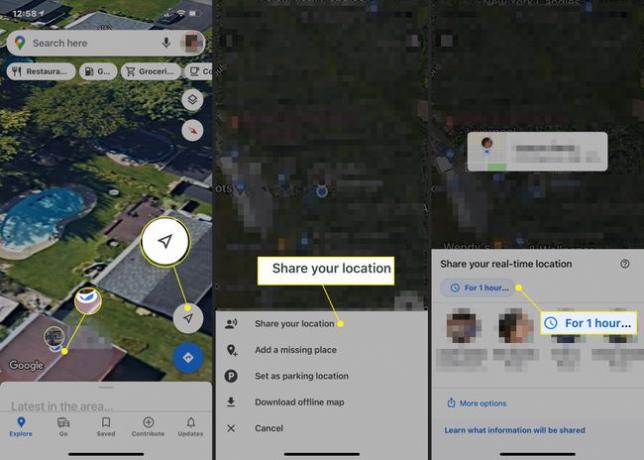
Pošlite svoju polohu.
Ako odoslať svoju polohu pomocou Facebook Messenger
V aplikácii Facebook Messenger:
Klepnite na osobu, s ktorou chcete zdieľať svoju polohu.
-
Klepnite na ikonu šípka polohy.
Ak šípku polohy nevidíte, klepnite na plus (+) podpísať v ľavom dolnom rohu obrazovky.
-
Klepnite Začnite zdieľať aktuálnu polohu. Messenger bude zdieľať vašu polohu s vybratou osobou po dobu 60 minút, pokiaľ neklepnete Zastaviť zdieľanie aktuálnej polohy.
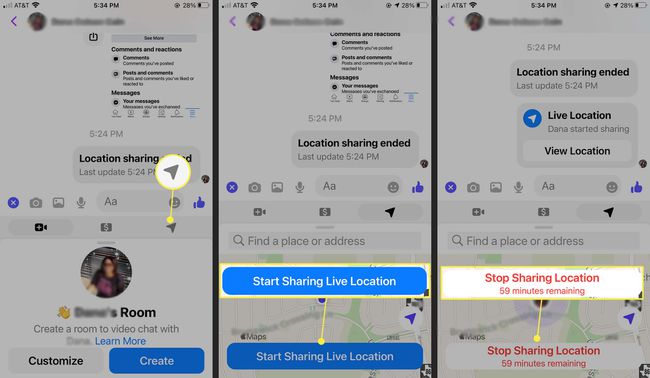
Ako odoslať svoju polohu pomocou Máp Google
Keď upredňostňuješ Google Mapy cez Apple Maps je možnosťou aj zdieľanie vašej polohy s Google Maps. Najprv sa prihláste do svojho účtu Google a potom:
Otvorte Mapy Google a klepnite na svoje profilu ikonu v pravom hornom rohu.
-
Klepnite Zdieľanie polohy > Nové zdieľanie.

-
Ak zdieľate s niekým, kto má účet Google, Povoliť Mapy Google na prístup k vašim kontaktom, ak sa zobrazí výzva.
Ak príjemca nemá účet Google, odošlite odkaz na umiestnenie klepnutím Správy (alebo klepnite na Viac vybrať inú aplikáciu na odoslanie). Poloha odoslaná týmto spôsobom je viditeľná po dobu, ktorú si zvolíte, až 72 hodín.
Vyberte trvanie zdieľania svojej polohy.
-
Klepnite na ikonu profilu ikonu osoby, s ktorou chcete zdieľať svoju polohu > zdieľam.

-
Prípadne môžete zdieľať svoju polohu v Mapách Google priamo zo Správ pomocou panela aplikácií nad klávesnicou: posúvajte sa, kým nenájdete Google Mapya klepnite na Odoslať zdieľať svoju polohu v reálnom čase na hodinu.

Ako odoslať svoju polohu pomocou WhatsApp
WhatsApp je ďalšia populárna chatovacia aplikácia, ktorá vám umožňuje zdieľať vašu polohu:
Otvorené WhatsApp a klepnite na konverzáciu s osobou alebo ľuďmi, s ktorými chcete zdieľať svoju polohu – alebo zadajte telefónne číslo.
Klepnite na ikonu plus (+) vedľa poľa správy.
Klepnite Miesto.
-
Klepnite Zdieľajte aktuálnu polohu zdieľať svoju polohu pri pohybe. Alebo klepnite na Pošlite svoju aktuálnu polohu zdieľať iba svoju aktuálnu polohu, ktorá sa neaktualizuje, ak sa presťahujete.

